
Datorită faptului că aproape toți utilizatorii care lucrează zilnic la computer nu mai întâlnesc discuri optice, unitățile flash sunt din ce în ce mai încrezătoare în nișa lor.

De exemplu, printre „îndatoririle” opticiiunitățile au inclus constant reinstalarea sistemului de operare. Dar astăzi, când numărul de laptopuri cu o unitate CD / DVD încorporată devine mic, programele pentru scrierea imaginilor pe o unitate flash USB devin extrem de populare. Luați în considerare soiurile lor cele mai funcționale și parțial libere.
Această aplicație este un fel de „veteran”,utilizatori cunoscuți de foarte mult timp. Dezavantajul este că programul este plătit, dar îi costă cu siguranță banii. Interfața este oarecum neobișnuită, multe elemente de meniu sunt dublate de butoane, dar vă puteți da seama rapid.
În consecință, chiar și pentru începători nu va fieste deosebit de greu să descoperiți cum se înregistrează imaginea Windows pe o unitate flash USB. Să analizăm mai detaliat acest proces. Deci, în primul rând, avem nevoie de imaginea însăși, a cărei legalitate este deja pe conștiința ta.
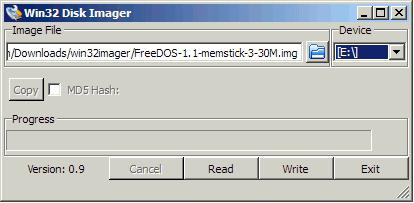
Deschideți programul și apoi executațicomanda „Fișier / Deschidere”. Specificați calea către imaginea aplicației, faceți clic pe butonul „OK”. Apoi accesați elementul de meniu „Boot / Burn disk image”. Indicați unitatea flash (care trebuie să fie conectată, desigur). Asta e tot!
Ce alte programe de înregistrare a imaginilor pe o unitate flash există? Oh, sunt foarte mulți.
Această utilitate a devenit deosebit de populară în mediul înconjurător.iubitorii sistemului de operare Linux, deoarece, atunci când îl utilizați, problemele legate de calitatea înregistrării de imagini sunt cel mai puțin observate. Chiar și cel mai neexperimentat utilizator îl poate folosi.
Deoarece programul nu necesită instalare, doarrulați-l, specificați calea către imaginea descărcată, apoi faceți clic pe butonul „OK”. Totul este cât se poate de simplu! Dar există programe și mai simple și mai puțin greoaie pentru scrierea imaginilor pe o unitate flash USB? În mod ciudat, dar există unele.
Acest program a fost inițial destinatnumai pentru distribuțiile Linux „Rosa” (domestice, apropo), dar poate fi scris pe un disc amovibil și altceva. După lansare, se deschide cea mai minimalistă fereastră, în care trebuie doar să specificați calea către imagine și să faceți clic pe butonul „Burn”. Triumful ascetismului!
Este extrem de plăcut faptul că în ultimii aniaproape toate programele pentru scrierea imaginilor pe o unitate flash USB au o interfață moderată, simplă și intuitivă. Win32 Disk Imager nu face excepție. Cu toate acestea, spre deosebire de opțiunea anterioară, veți putea contempla procesul de înregistrare.
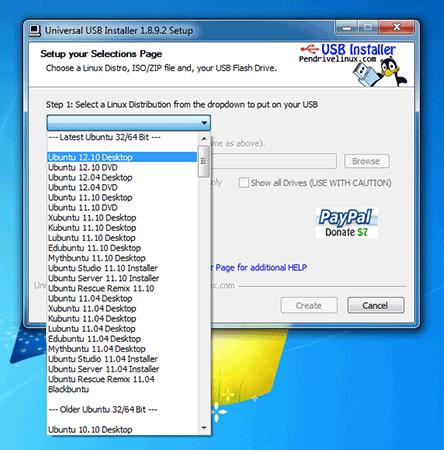
Apropo, toate programele pe care le-am luat în considerare (pentrucu excepția „UltraISO”) sunt slab potrivite pentru înregistrarea imaginilor sistemului de operare Windows. Dar ce să faci în cazul în care un astfel de mediu este extrem de necesar și cumva nu vrei să folosești o versiune piratată a acestuia? Liniștește-te, există o soluție complet legală și complet funcțională de la Microsoft însuși.
După cum puteți vedea, numele este destul de „grăitor”.Important! Acest program pentru înregistrarea unei imagini Windows nu folosește imaginea în sine, ci fișierele pe care le puteți obține atunci când o despachetați. Acest lucru se poate face cu ușurință folosind același arhivator gratuit „7-Zip”, deschizând fișierul imagine ca o simplă arhivă.
În caz contrar, nu există diferențe.Indicați un utilitar util calea către folder cu rezultatele despachetării, apoi selectați unitatea dorită. După ce vă asigurați că nu există date valoroase pe unitatea flash, puteți face clic pe butonul „Rulați”.


























